気づいたらアップルマーク『リンゴマーク』のままiPhoneが立ち上がらなくなってしまった。または、リンゴマークが付いたり消えたり『リンゴループ』してしまっているのはどうすればいいのだろうって困ってしまいます。
原因により直せる場合と直せない場合がありますが、こちら少しでも参考になれればと思います。
リンゴループの主な原因は?
まず、リンゴループとはiPhoneが立ち上がらない。リンゴのマークから進まず、アップルマークが付いたり消えたりする現象になります。そして、バッテリーが切れるまでこの状態を繰り返す状態と言われています。
- ソフトウェア(iOS)による不具合
- アップデート中やバックアップによるリンゴループ
- 水没や水濡れによるアップルループ
- iPhoneの落下等の衝撃による故障
- iPhoneの部品による不具合
- バッテリーの不具合によるアップルループ
- iPhone本体および基板の故障によるリンゴループ
主なリンゴループの原因は上記のようなものになります。
もし、アップデートをしてアップルループになった場合は、パソコンをつないでにてiTunesに接続してiOSのアップデートで修復できたりします。
また、長年使っていてバッテリーの劣化や不具合による場合も考えられます。この場合は、電池の交換で修復できたりします。
リンゴループからの復旧、自分でできる対象方法は!
リンゴループの原因が一時的なソフトウェアの不具合(フリーズ等)によるものの場合は、強制再起動により復旧できます。
iPhoneを強制再起動する。
iPhoneXs以前の機種の強制再起動方法
以下のリンクでは、タイトルにはXsと書いておりますが、iPhoneXs以前の機種の強制再起動の方法を解説しております。iPhone5s, iPhone6s, iPhone7, iPhone8 など

iPhone11、iPhone11 Pro等の強制再起動の方法
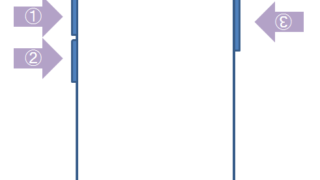
iTunesに接続してiOSのアップデート
アップデートの途中に電池切れや通信(WiFi)が原因による場合のリンゴループの場合は、ソフトウェアを書き換えている途中によるエラーで不具合が発生したものになり、パソコンに入っているiTunesに接続してアップデートすることにより復旧できる場合がございます。
リカバリーモードによる復元
こちらは、初期化になりますのでバックアップ等で出来ていない場合などはデータが消えてしまします。
復元(初期化)を行うとすべてのデータが削除され、工場出荷時の状態となります。バックアップを行うことができる場合は、必ずバックアップを行ってください。
パソコンまたはiCloudにバックアップデータがある場合は、初期化後、最終バックアップ時の状態に復元することができます。
1.事前にパソコンよりiTunesを起動する。
パソコン等のiTunesの「自動同期」が有効になっていると、同期が開始されデータの重複や消えてしまう場合があるため、「自動同期」をオフにします。
- 「iTunes」を起動し、「編集」を選択します。
- 「設定」を選択します。
- 表示された設定画面にある「デバイス」を選択します。
- 「iPod、iPhone、および iPad を自動的に同期しない」にチェックを入れ「OK」を選択します。
2.リカバリーモードから復元する方法
- パソコンのiTunesを終了します。
- iPhoneの電源をオフにする
- iPhone8以降は、
『音量を上げるボタン』を押して離す。
『音量を下げるボタン』を押して離す。
『サイドボタン』をAppleマークが表示されるまで押し続けます。 - iPhone7は、「音量を下げるボタン」と「スリープボタン(電源ボタン)」を同時に(Apple マークが表示されるまで)押し続けます。
- iPhone6s以前の機種は、「スリープボタン」と「ホームボタン」を同時に(Apple マークが表示されるまで)押し続けます。
- iPhone8以降は、
- Appleロゴの状態から「iTunesへ接続」の画面が出てくるまで待つ
- iTunesの画面でメッセージが表示されたら「復元」を選択します。
- 復元と更新を選択して、画面に従って復元します。
より詳細な手順については、以下を参考にお願いいたします。

Apple正規サービスプロバイダーに依頼する。
お近くのアップルストアであったり、正規修理店でのサービスによる修復をお願いする。
保証内容やiPhoneの状態(画面が割れている・水没など)により高額になる場合がございますが、全国のアップルストア一覧は以下の通りです。

町のiPhone修理屋さんで見てもらう!(データそのまま)
iPhone,iPadのリンゴループの原因が部品による場合などはパーツの交換等により復旧できる場合があります。その場合は、データもそのままで復旧して頂けます。
iPhoneの基盤とホームボタン、バッテリー、フェイスカメラ(インカメラ)、ディスプレイ、ライトニングコネクターなどの部品内部で接続されています。
iPhoneの起動時に、iPhoneの部品が壊れていることにより立ち上がることができずリンゴループしていることが考えられます。
お近くにiPhone・スマホの修理店が増えておりますので、初期化する前に一度ご相談してはいかがでしょうか?
リンゴループの原因がバッテリーの場合も!
お近くのiPhone・スマホの修理店での場合ですとバックアップ等出来てなくても部品のみの交換サービスをしておりますので、電池劣化やバッテリーによる不具合の場合などは電池の交換で改善される場合もあります。
落下や衝撃によるリンゴループになった。
iPhoneの修理店では、あらゆる可能性からアップルループへの対処を試みます。ディスプレイが原因の場合もあれば、ホームボタンが壊れてしまいアップルループになっている場合もあります。また、iPhoneの部品の交換等による修理で改善できない、基盤そのものの不具合や故障の場合なども考えられます。
最後に
iPhoneやiPadがアップルループしてしまった場合は、不安になるものです。一時的なiOSの不具合であれば強制再起動で治ります。
また、バックアップが出来てないない場合などは、町のiPhone・スマホの修理店では、部品の交換や基板修理にて復旧しているところもありますので、ご相談するのも方法の一つになります。
ご自宅にWiFiの環境があり、バックアップが定期的で出来ていたり、データは消えても大丈夫な方は、パソコンにつないで初期化(復元)することにより改善できるか試す方法を選べます。
ただ、それでもアップルループから改善されない場合などは、町の修理屋さんでの修理の依頼または、アップルストアおよび正規の修理店等での本体修理または交換になります。
こちら、ご自身の状況に合わせて上記が少しでも参考になれればと思います。



